Группа может использоваться, чтобы установить или запросить то же свойство на нескольких элементах или запросить несколько связанных свойств, одновременно. Например, все входные каналы на осциллографе могут масштабироваться к тому же значению с одной командой; или все текущие настройки измерения могут быть получены и просмотрены одновременно.
Группа состоит из одного или нескольких групповых объектов. Объекты в группе совместно используют набор свойств и функций. Используя эти свойства и функции можно управлять функциями инструмента, представленного группой. Для групповых объектов, чтобы управлять инструментом правильно, группа должна задать команду выбора для группы и идентификационную строку для каждого объекта в группе.
Команда выбора является инструментальной командой, которая конфигурирует инструмент, чтобы использовать возможность или физический компонент, представленный текущим групповым объектом. Отметьте, инструмент не может иметь команды выбора.
Идентификационная строка идентифицирует объект в группе. Количество идентификационных строк, перечисленных группой, задает количество объектов в группе. Идентификационной строкой можно подставиться в инструментальные команды, записанные в инструмент.
Когда инструментальная команда группового объекта записана в инструмент, следующие шаги происходят:
Команда выбора для группы определяется драйвером.
Идентификационная строка для группового объекта определяется драйвером.
Если команда выбора содержит строку <ID>, это заменяется идентификационной строкой.
Команда выбора записана в инструмент. Если пустой, ничто не записано в инструмент.
Если инструментальная команда содержит строку <ID>, это заменяется идентификационной строкой.
Инструментальная команда записана в инструмент.
Этот раздел включает несколько примеров групп с шагами, чтобы проверить код.
Этот пример комбинирует триггерные возможности Tektronix® Осциллограф TDS 210 в триггерную группу. Осциллограф позволяет триггерному источнику и наклонным настройкам быть сконфигурированным. В MATLAB® инструментальный редактор драйвера,
Выберите Groups узел в дереве.
Введите название группы, Trigger, в текстовом поле Add Group и нажимают Add.
Расширьте Groups узел, чтобы отобразить все заданные группы.
Выберите Trigger узел в дереве.
Выберите вкладку Definition.
Поскольку осциллограф имеет только один триггер, нет команды, которая выберет текущий триггер. Поле текста команды Выбора останется пустым.
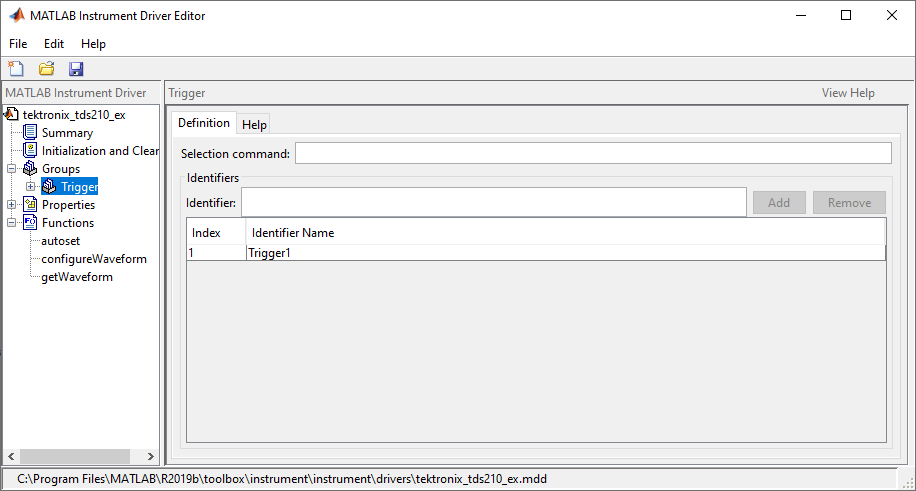
Выберите вкладку Help, чтобы закончить задавать поведение группы.
В текстовом поле Help введите Trigger is a trigger group. The trigger group object contains properties that configure and query the oscilloscope's triggering capabilities.
Нажмите кнопку Save.
Проверка Поведения Группы. Эта процедура проверяет заданную информацию о группе. В этом примере именем драйвера является tektronix_tds210_ex.mdd. Связь с осциллографом Tektronix TDS 210 в первичном адресе 2 сделана через Измерение плата GPIB Корпорации Computing™ в параметре плат 0. Из командной строки MATLAB,
Создайте объект устройства, obj, использование icdevice функция.
g = gpib('mcc',0,2); obj = icdevice('tektronix_tds210_ex.mdd',g);
Просмотрите группу, которую вы создали. Обратите внимание на то, что HwName свойство является идентификационной строкой группового объекта.
obj.Trigger
HwIndex: HwName: Type: Name: 1 Trigger1 scope-trigger Trigger1
Просмотрите справку.
instrhelp(obj, 'Trigger')TRIGGER Trigger is a trigger group. The trigger group object contains properties that configure and query the oscilloscope's triggering capabilities.
Удалите объекты.
delete([obj g])
Этот пример задает свойства для Trigger групповой объект создается в предыдущем примере. Осциллограф Tektronix TDS 210 может инициировать от CH1 или CH2, когда данные имеют повышение или падающий наклон.
Во-первых, свойства Source и Slope добавляются к триггерному групповому объекту. В инструментальном редакторе драйвера MATLAB,
Расширьте Trigger узел группы, чтобы отобразить свойства и функции группового объекта.
Выберите Properties узел, чтобы задать Trigger свойства группового объекта.
Введите имя свойства Source в текстовом поле свойства Add и нажимают кнопку Add
Введите имя свойства Slope в текстовом поле свойства Add и нажимают кнопку Add.
Расширьте Properties узел, чтобы отобразить свойства группового объекта.
Затем задайте поведение Source свойство:
Выберите Source узел в дереве.
Выберите вкладку Code, чтобы задать set и get команды для Source свойство.
Выберите Instrument Commands в Свойстве разрабатывают поле.
Введите TRIGger:MAIn:EDGE:SOUrce? в Получить поле текста команды.
Введите TRIGger:MAIn:EDGE:SOUrce в поле текста команды Набора.
Выберите вкладку Property Values, чтобы задать позволенные значения свойств.
Выберите String в поле Data Type.
Выберите Enumeration в поле Constraint.
Введите CH1 в Добавить текстовом поле значения свойства и нажимают кнопку Add. Затем введите CH1 в поле таблицы Instrument Value.
Точно так же добавьте перечисление: CH2, CH2.
Выберите вкладку Help, чтобы закончить задавать поведение свойства.
Введите CH1 в текстовом поле Значения по умолчанию.
Выберите never в поле Только для чтения.
В текстовом поле Help введите Specifies the source for the main edge trigger.
Затем задайте поведение Slope свойство:
Выберите Slope узел в дереве.
Выберите вкладку Code, чтобы задать набор и получить команды для Slope свойство.
Выберите Instrument Commands в Свойстве разрабатывают поле.
Введите TRIGger:MAIn:EDGE:SLOpe? в Получить поле текста команды.
Введите TRIGger:MAIn:EDGE:SLOpe в поле текста команды Набора.
Выберите вкладку Property Values, чтобы задать позволенные значения свойств.
Выберите String в поле Data Type.
Выберите Enumeration в поле Constraint.
Введите falling в Добавить текстовом поле значения свойства и нажимают кнопку Add. Затем введите FALL в поле таблицы Instrument Value.
Так же добавьте перечисление: rising, RISe.
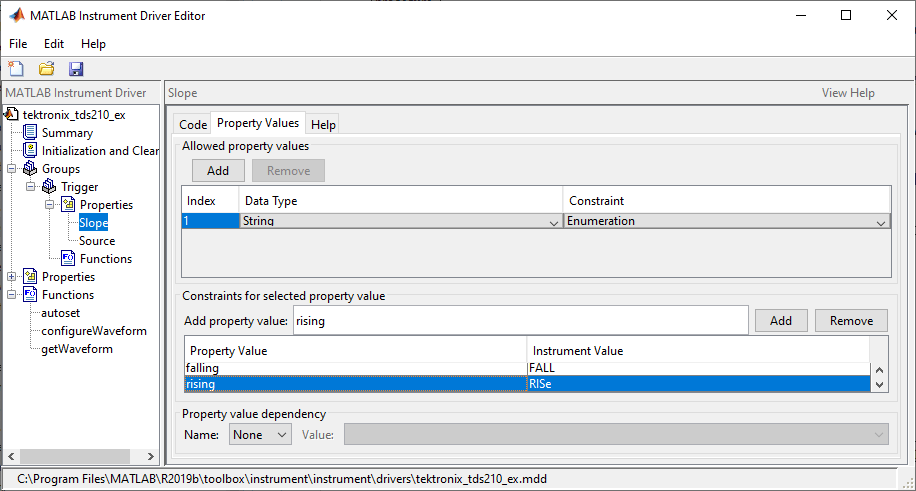
Выберите вкладку Help, чтобы закончить задавать поведение свойства.
Введите falling в текстовом поле Значения по умолчанию.
Выберите never в поле Только для чтения.
В текстовом поле Help введите Specifies a rising or falling slope for the main edge trigger.
Нажмите кнопку Save.
Verifying Properties Группового объекта в MATLAB. Эта процедура проверяет свойства Trigger групповой объект. В этом примере именем драйвера является tektronix_tds210_ex.mdd. Связь с осциллографом Tektronix TDS 210 в первичном адресе 2 сделана через плату GPIB Measurement Computing Corporation в параметре плат 0. Из командной строки MATLAB,
Создайте объект устройства, obj, использование icdevice функция.
g = gpib('mcc',0,2); obj = icdevice('tektronix_tds210_ex.mdd',g);
Извлеките триггерные групповые объекты, t, от объекта устройства.
t = obj.Trigger
HwIndex: HwName: Type: Name: 1 Trigger1 scope-trigger Trigger1
Доступ к определенным свойствам перечислить его текущее значение.
t.Source
ans =
'CH1't.Slope
ans =
'falling'Вызов set на определенные списки свойств значения, на которые можно установить свойство.
set(t,'Source')[ {CH1} | CH2 ]set(t,'Slope')[ {falling} | rising ]Попытайтесь установить свойство на допустимые и недопустимые значения.
t.Source = 'CH2'; t.Slope = 'rising';
t.Source
ans =
'CH2't.Slope
ans =
'rising't.Source = 'CH3'There is no enumerated value named 'CH3'.
t.Slope = 'steady'There is no enumerated value named 'steady'.
Просмотрите справку, которую вы записали.
instrhelp(t,'Source')
SOURCE [ {CH1} | CH2 ]
Specifies the source for the main edge trigger.instrhelp(t,'Slope')
SLOPE [ {falling} | rising ]
Specifies a rising or falling slope for the main edge trigger.Перечислите характеристики группового объекта, которые вы задали во вкладках Справки и Значениях свойств.
propinfo(t,'Source')
ans =
struct with fields:
Type: 'string'
Constraint: 'enum'
ConstraintValue: {2×1 cell}
DefaultValue: 'CH1'
ReadOnly: 'never'
InterfaceSpecific: 1
propinfo(t,'Slope')
ans =
struct with fields:
Type: 'string'
Constraint: 'enum'
ConstraintValue: {2×1 cell}
DefaultValue: 'falling'
ReadOnly: 'never'
InterfaceSpecific: 1Свяжите со своим инструментом, чтобы проверить set и get код.
connect(obj)
Примечание
Когда вы выпускаете get функция на Source свойство для триггерного объекта, textronix_tds210_ex.mdd драйвер на самом деле отправляет TRIGger:MAIn:EDGE:SOUrce? команда к инструменту.
t.Source
ans =
'CH1'Примечание
Когда вы выходите set функция на Slope свойство для триггерного объекта, textronix_tds210_ex.mdd драйвер на самом деле отправляет TRIGger:MAIn:EDGE:SLOpe RISe команда к инструменту.
t.Slope = 'rising';Отключитесь от своего инструмента и удалите объекты.
disconnect(obj) delete([obj g])
Этот пример комбинирует возможности измерения осциллографа Tektronix TDS 210 в группу измерения. Осциллограф позволяет четырем измерениям быть взятыми за один раз. В инструментальном редакторе драйвера MATLAB,
Выберите Groups узел в дереве.
Введите название группы, Measurement, в Добавить текстовом поле группы и нажимают Add.
Расширьте Groups узел, чтобы отобразить все заданные группы.
Выберите Measurement узел в дереве.
Выберите вкладку Definition.
Осциллограф не задает инструментальную команду, которая задаст измерение, которое в настоящее время вычисляется. Поле текста команды Выбора останется пустым.
В списке Имен Идентификатора измените Measurement1 к Meas1 задавать идентификационную строку для первого группового объекта измерения в группе.
Введите идентификаторы Meas2, Meas3, и Meas4 для остающихся групповых объектов измерения путем ввода каждого в текстовом поле Identifier и нажатия на Add после каждого.

Выберите вкладку Help, чтобы закончить задавать поведение группы.
В текстовом поле Help введите Measurement is an array of measurement group objects. A measurement group object contains properties related to each supported measurement on the oscilloscope.
Нажмите кнопку Save.
Проверка Поведения Группы. Эта процедура проверяет заданную информацию о группе. В этом примере именем драйвера является tektronix_tds210_ex.mdd. Связь с осциллографом Tektronix TDS 210 в первичном адресе 2 сделана через плату GPIB Measurement Computing Corporation в параметре плат 0. Из командной строки MATLAB,
Создайте объект устройства, obj, использование icdevice функция.
g = gpib('mcc',0,2); obj = icdevice('tektronix_tds210_ex.mdd',g);
Просмотрите группу, которую вы создали. Обратите внимание на то, что HwName свойство является групповым объектом get(obj).
obj.Measurement
HwIndex: HwName: Type: Name: 1 Meas1 scope-measurement Measurement1 2 Meas2 scope-measurement Measurement2 3 Meas3 scope-measurement Measurement3 4 Meas4 scope-measurement Measurement4
Просмотрите справку.
instrhelp(obj,'Measurement')MEASUREMENT Measurement is an array of measurement group objects. A measurement group object contains properties related to each supported measurement on the oscilloscope.
Удалите объекты.
delete([obj g])
Этот пример задает свойства для Measurement групповой объект создается в предыдущем примере. Осциллограф Tektronix TDS 210 может вычислить частоту, среднее значение, точка, достигают максимума к пиковому значению, среднеквадратичному значению, времени нарастания, времени спада, положительной ширине импульса или отрицательной ширине импульса формы волны Канала 1 или Канала 2.
Во-первых, свойства MeasurementType, SourceЗначение, и Units будет добавлен к Measurement групповой объект.
Расширьте Measurement узел группы, чтобы отобразить свойства и методы группового объекта.
Выберите Properties узел, чтобы задать Measurement свойства группового объекта.
Введите имя свойства MeasurementType в текстовом поле свойства Add и нажимают кнопку Add.
Введите имя свойства Source в текстовом поле свойства Add и нажимают кнопку Add.
Введите имя свойства Value в текстовом поле свойства Add и нажимают кнопку Add.
Введите имя свойства Units в текстовом поле свойства Add и нажимают кнопку Add.
Расширьте Properties узел, чтобы отобразить свойства группового объекта.
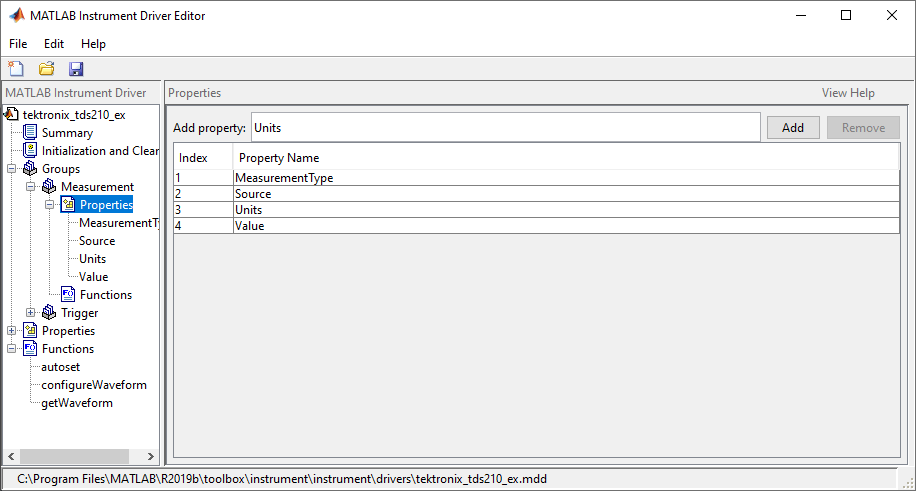
Затем задайте поведение MeasurementType свойство:
Выберите MeasurementType узел в дереве.
Выберите вкладку Code, чтобы задать set и get команды для MeasurementType свойство.
Выберите Instrument Commands в Свойстве разрабатывают поле.
Введите Measurement:<ID>:Type? в Получить поле текста команды.
Введите Measurement:<ID>:Type в поле текста команды Набора.
Выберите вкладку Property Values, чтобы задать позволенные значения свойств.
Выберите String в поле Data Type.
Выберите Enumeration в поле Constraint.
Введите frequency в Добавить текстовом поле значения свойства и нажимают кнопку Add. Затем введите FREQuency в поле таблицы Instrument Value.
Добавьте перечисление: meanсреднее значение.
Добавьте перечисление: period, PERIod.
Добавьте перечисление: pk2pk, PK2pk.
Добавьте перечисление: rms, CRMs.
Добавьте перечисление: riseTime, RISe.
Добавьте перечисление: fallTime, FALL.
Добавьте перечисление: posWidth, PWIdth.
Добавьте перечисление: negWidth, NWIdth.
Добавьте перечисление: none'none'.
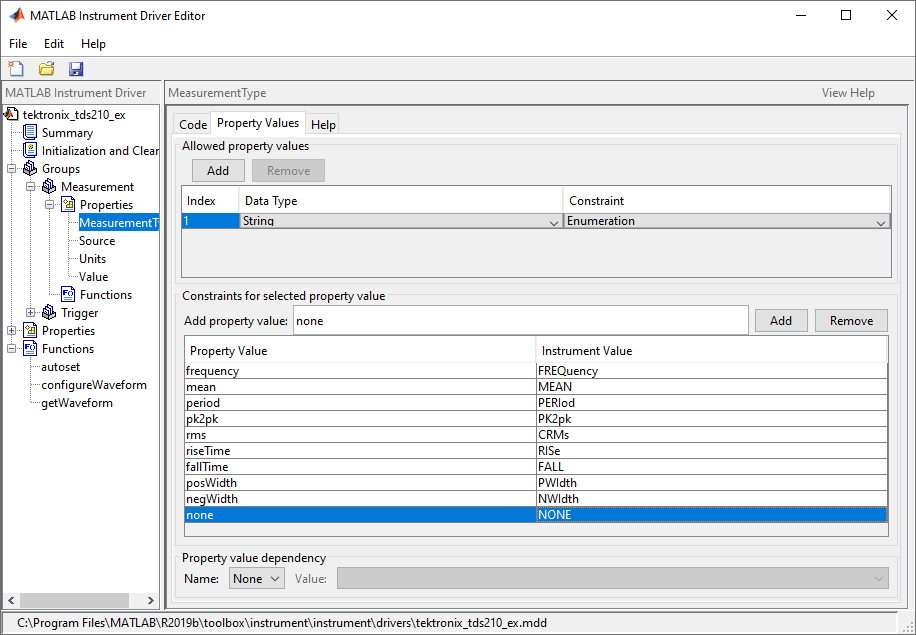
Выберите вкладку Help, чтобы закончить задавать поведение свойства.
Введите none в текстовом поле Значения по умолчанию.
Выберите never в поле Только для чтения.
В текстовом поле Help введите Specifies the measurement type.
Затем задайте поведение Source свойство.
Выберите Source узел в дереве.
Выберите вкладку Code, чтобы задать set и get команды для Source свойство.
Выберите Instrument Commands в Свойстве разрабатывают поле.
Введите Measurement:<ID>:Source? в Получить поле команды.
Введите Measurement:<ID>:Source в поле команды Набора.
Выберите вкладку Property Values, чтобы задать позволенные значения свойств.
Выберите String в поле Data Type.
Выберите Enumeration в поле Constraint.
Введите CH1 в Добавить текстовом поле значения свойства и нажимают кнопку Add. Затем введите CH1 в поле таблицы Instrument Value.
Так же добавьте перечисление: CH2, CH2.
Выберите вкладку Help, чтобы закончить задавать поведение свойства.
Введите CH1 в текстовом поле Значения по умолчанию.
Выберите never в поле Только для чтения.
В текстовом поле Help введите Specifies the source of the measurement.
Затем задайте поведение Units свойство.
Выберите Units узел в дереве.
Выберите вкладку Code, чтобы задать set и get команды для Units свойство.
Выберите Instrument Commands в Свойстве разрабатывают поле.
Введите Measurement:<ID>:Units? в Получить поле текста команды.
Начиная с Units свойство только для чтения, оставьте поле текста команды Набора пустым.
Выберите вкладку Property Values, чтобы задать позволенные значения свойств.
Выберите String в поле Data Type.
Выберите None в поле Constraint.
Выберите вкладку Help, чтобы закончить задавать поведение свойства.
Введите volts в текстовом поле Значения по умолчанию.
Выберите always в поле Только для чтения.
В текстовом поле Help введите Returns the measurement units.
Наконец, задайте поведение Value свойство.
Выберите Value узел в дереве.
Выберите вкладку Code, чтобы задать set и get команды для Value свойство.
Выберите Instrument Commands в Свойстве разрабатывают поле.
Введите Measurement:<ID>:Value? в Получить поле текста команды.
Начиная с Value свойство только для чтения, оставьте поле текста команды Набора пустым.
Выберите вкладку Property Values, чтобы задать позволенные значения свойств.
Выберите Double в поле Data Type.
Выберите None в поле Constraint.
Выберите вкладку Help, чтобы закончить задавать поведение свойства.
Введите 0 в поле Значения по умолчанию.
Выберите always в поле Только для чтения.
В текстовом поле Help введите Returns the measurement value.
Нажмите кнопку Save.
Проверка Свойств Группового объекта в программном обеспечении MATLAB. Эта процедура проверяет свойства группового объекта измерения. В этом примере именем драйвера является tektronix_tds210_ex.mdd. Связь с осциллографом Tektronix TDS 210 в первичном адресе 2 сделана через плату GPIB Measurement Computing Corporation в параметре плат 0. Из командной строки MATLAB,
Создайте объект устройства, obj, использование icdevice функция.
g = gpib('mcc',0,2); obj = icdevice('tektronix_tds210_ex.mdd',g);
Извлеките групповые объекты измерения, m, от объекта устройства.
m = obj.Measurement
HwIndex: HwName: Type: Name: 1 Meas1 scope-measurement Measurement1 2 Meas2 scope-measurement Measurement2 3 Meas3 scope-measurement Measurement3 4 Meas4 scope-measurement Measurement4
Просмотрите текущие значения для свойств первого группового объекта. Вызов get в списках объектов все его свойства.
m(1)
HwIndex: HwName: Type: Name: 1 Meas1 scope-measurement Measurement1
Вызов get на определенные списки свойств его текущее значение.
m(1).MeasurementType
ans =
'none'm(1).Source
ans =
'CH1'm(1).Units
ans =
'volts'm(1).Value
ans =
0Просмотрите приемлемые значения для свойств группового объекта. Вызов set в списках объектов все его устанавливаемые свойства.
set(m(1))
Name:
SCOPE-MEASUREMENT specific properties:
MeasurementType: [ frequency | mean | period | pk2pk | rms | riseTime | fallTime | posWidth | negWidth | {none} ]
Source: [ {CH1} | CH2 ]set(m(1),'MeasurementType')[ frequency | mean | period | pk2pk | rms | riseTime | fallTime | posWidth | negWidth | {none} ]set(m(1),'Source')
[ {CH1} | CH2 ]Попытайтесь установить свойство на допустимые и недопустимые значения.
m(1).Source = 'CH2'HwIndex: HwName: Type: Name: 1 Meas1 scope-measurement Measurement1 2 Meas2 scope-measurement Measurement2 3 Meas3 scope-measurement Measurement3 4 Meas4 scope-measurement Measurement4
m(1).Source
ans =
'CH2'm(1).Source = 'CH5'There is no enumerated value named 'CH5'.
Просмотрите справку, которую вы записали.
instrhelp(m(1),'Value')VALUE (double) (read only) Returns the measurement value.
Перечислите характеристики группового объекта, которые вы задали во вкладках Справки и Значениях свойств.
propinfo(m(1),'Units')
ans =
struct with fields:
Type: 'string'
Constraint: 'none'
ConstraintValue: ''
DefaultValue: 'volts'
ReadOnly: 'always'
InterfaceSpecific: 1Свяжите со своим инструментом, чтобы проверить set и get код.
connect(obj)
Примечание
Когда вы выходите get функция на MeasurementType свойство для первого объекта измерения в группе, textronix_tds210_ex.mdd драйвер на самом деле отправляет Measurement:Meas1:Type? команда к инструменту.
m(1).MeasurementType
ans =
'freequency'Примечание
Когда вы выходите set функция на Source свойство для второго объекта измерения в группе, textronix_tds210_ex.mdd драйвер на самом деле отправляет Measurement:Meas2:Source CH2 команда к инструменту.
m(2).Source = 'CH2';Отключитесь от своего инструмента и удалите объекты.
disconnect(obj) delete([obj g])